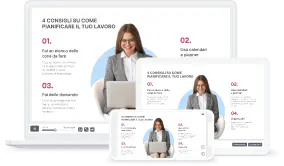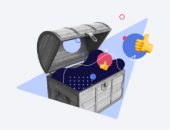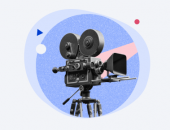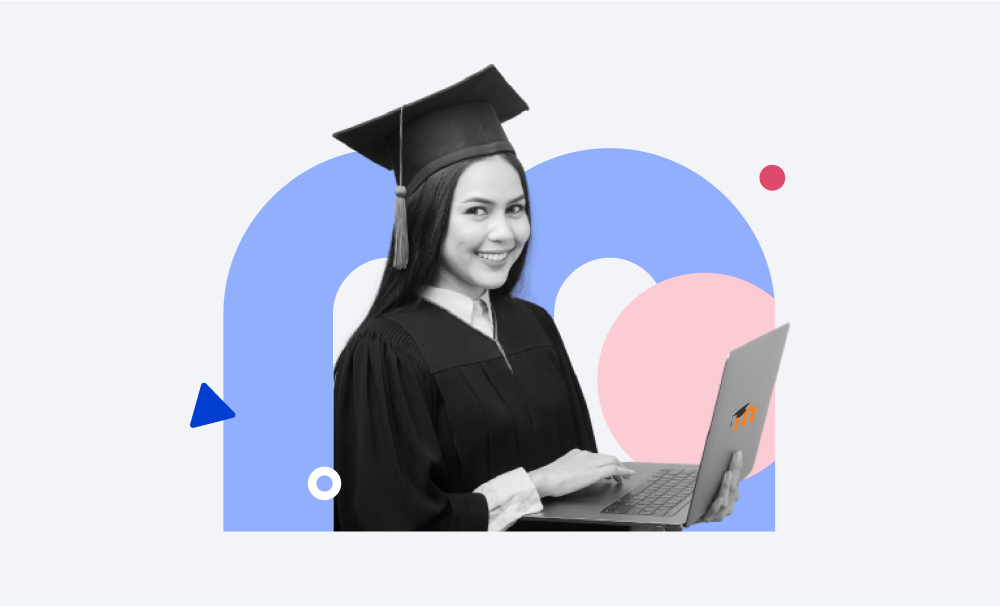
Questo tutorial spiega a cosa serve Moodle e come eseguire alcuni dei compiti quotidiani che dovrai svolgere in qualità di docente a scuola o all’università o di formatore in azienda e nelle pubbliche amministrazioni. Imparerai cosa significa l’acronimo Moodle (modular object-oriented dynamic learning environment, ambiente per l’apprendimento modulare, dinamico, orientato ad oggetti), come inserire dei corsi online nel sistema e-learning, linkare materiali, preparare quiz sulla piattaforma Moodle, invitare gli studenti, assegnare il materiale didattico, inserire un compito con valutazione, monitorare e valutare i risultati dei corsi online. In questa guida per docenti nella quale indichiamo come funziona la piattaforma Moodle, abbiamo anche incluso alcuni link utili in modo che tu possa approfondire gli argomenti utili per gestire la navigazione all’interno dell’attività di una lezione e realizzare i tuoi corsi online in base alle tue esigenze.
Prima di iniziare il nostro viaggio per comprendere cos’è l’LMS Moodle e quali sono le sue principali funzionalità, ti segnaliamo due brevi note.
1. Questa guida all’uso della piattaforma di e-learning Moodle è stata pensata per i docenti scolastici, ma può essere usata anche per l’insegnamento al di fuori dell’istruzione, in azienda e nelle pubbliche amministrazioni e in generale in tutte le organizzazioni che usano un programma per corsi di formazione online. La nostra guida sul programma e-learning Moodle non copre, inoltre, la parte relativa all’amministratore di sistema che si occupa della gestione delle credenziali per l’accesso ai corsi e-learning. Partiamo dal presupposto che tu sappia come accedere al programma Moodle e che abbia già in funzione un portale con percorsi per l’insegnamento e per la formazione a distanza. Se ancora non disponi di un learning management system (LMS), un sistema di gestione dell’apprendimento e dell’insegnamento, puoi provare a usare la piattaforma open source Moodle Cloud in italiano oppure usare l’app Moodle. Il lancio del portale per i corsi di formazione a distanza in modalità e-learning non richiede delle competenze tecniche e può essere impostato in pochi minuti e con poche informazioni, anche senza l’aiuto dell’amministratore di rete. Per iniziare a creare corsi di formazione e-learning è sufficiente collegarsi a Moodle LMS e dare indicazioni agli studenti su come registrarsi sulla piattaforma di e-learning Moodle. È previsto anche un piano gratuito che permette ai docenti di scuole, università e altre organizzazioni di familiarizzare con l’ambiente di apprendimento e insegnamento e prendere delle decisioni consapevoli sulle azioni future in base alle esigenze dei propri studenti.
2. Moodle (acronimo di modular object-oriented dynamic learning environment, ambiente per l’apprendimento modulare, dinamico, orientato ad oggetti) è una piattaforma LMS, learning management system, ossia un sistema di gestione dell’apprendimento. Questa piattaforma e-learning open source è altamente personalizzabile, quindi il tuo portale e i tuoi corsi di formazione a distanza potrebbero avere un aspetto, servizi e una funzionalità diversi da quelli previsti in questa guida. A titolo illustrativo, abbiamo usato una versione demo del portale della scuola Mount Orange School. Se preferisci, puoi visitare il sito di questa istituzione ed esplorare l’ambiente di apprendimento open source in autonomia.
Crea contenuti e-learning coinvolgenti e affascinanti con iSpring Suite per la piattaforma Moodle.
Moodle: significato
Se ti stai chiedendo che cos’è Moodle sappi che l’acronimo modular object-oriented dynamic learning environment, che indica l’ambiente di apprendimento modulare dinamico orientato ad oggetti, prima era Martin object-oriented dynamic learning environment. Martin sta per Martin Dougiamas, il nome dell’informatico che nel 1996 ha inventato questo sistema per l’apprendimento e l’insegnamento a distanza e lo ha reso accessibile a tutti i paesi del mondo.
In parole semplici, Moodle è una piattaforma e-learning per l’apprendimento online open source che consente di creare corsi online, aggiungere compiti per monitorare e valutare i progressi degli studenti o dipendenti.
La pandemia ha contribuito a diffondere l’uso della piattaforma e-learning Moodle in diverse organizzazioni: a scuola, all’università, in azienda e in qualsiasi tipo di istituzione. Oltre a creare, assegnare e valutare corsi di formazione, il programma per corsi e-learning Moodle consente ai docenti anche di comunicare con gli studenti di ogni grado e di tutti i paesi e incoraggiarli a comunicare tra loro tramite i forum e le chat, tra le lezioni. In breve, Moodle è una piattaforma LMS open source, per progetti e-learning flessibili dalle molte sfaccettature e con tante informazioni. Questa flessibilità del programma open-source Moodle è insita nel suo carattere modulare, dinamico ed orientato ad oggetti. Traduzione: è piuttosto facile per i docenti entrare in confusione quando cercano di usare questo ambiente di apprendimento per la formazione a distanza per la prima volta.
Piattaforma Moodle: come funziona
Ora che sappiamo cos’è la piattaforma Moodle, dobbiamo però capire la piattaforma Moodle come funziona quando vogliamo creare corsi di formazione e organizzarli in percorsi didattici adatti alle esigenze di diverse organizzazioni. È semplice. Si tratta di un software modulare che permette al singolo utente di sviluppare alcune funzioni e caratteristiche aggiuntive personalizzate per la gestione del sistema, così da rendere la piattaforma e-learning adeguata alle proprie esigenze.
La piattaforma e-learning Moodle permette di dividere gli utenti – che siano docenti o responsabili in azienda – in base al loro ruolo, così da definire ciò che possono o non possono fare durante le lezioni di formazione a distanza. In questa piattaforma di e-learning a ogni utente può essere assegnato uno tra diversi ruoli, come amministratori, creatori di corsi di formazione, docenti, studenti e ospiti. Moodle LMS è inoltre una piattaforma di e-learning a 360° gradi, visto che offre una serie di strumenti per migliorare l’interazione tra studenti, il social networking, la creazione e condivisione di lezioni, progetti, attività ed eventi sociali. Tra i servizi sono anche disponibili un forum e una chat privata, per discutere con gruppi o con un’altra persona di quello che il programma e-learning Moodle può offrire e per aiutarsi a vicenda con i corsi di formazione.
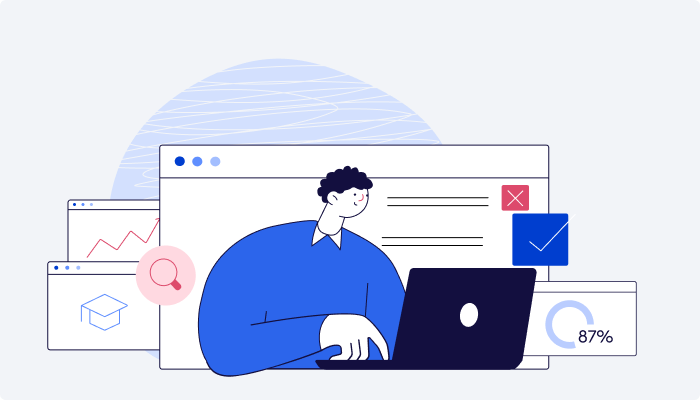
Moodle LMS offre poi altre funzioni e risorse per la formazione a distanza, come una dashboard personalizzabile, vari strumenti per la collaborazione, un calendario multifunzione utile per organizzare corsi online e attività di apprendimento, ma anche un editor di testo e un sistema di gestione delle notifiche, per ricevere messaggi, farsi segnalare scadenze e non solo.
Una delle caratteristiche di Moodle è che gli insegnanti hanno un grande controllo su questa piattaforma di e-learning, visto che si occupano della gestione dei corsi di formazione a distanza. Le lezioni vengono preparate dagli insegnanti che, con grande facilità, possono usare le funzioni della piattaforma e-learning Moodle per inserire file multimediali e materiali didattici in base alle esigenze degli studenti. Moodle LMS è inoltre una piattaforma di e-learning costantemente aggiornata e migliorata per gestire e creare corsi e-learning per i propri utenti.
LMS Moodle: a cosa serve?
A che serve Moodle o, in altre parole, qual è il suo obiettivo e scopo? Il programma Moodle risponde a diverse necessità di apprendimento e formazione a distanza in ambito scolastico. Si tratta di una piattaforma di e-learning perfetta per condividere con i propri studenti corsi online, che possono includere testi, immagini, video ma anche dei test e dei quiz utili a verificare che tutte le informazioni condivise siano state apprese.
Moodle, però, si pone anche un obiettivo più alto, basando la propria filosofia di insegnamento sulla pedagogia socio-costruttivista. In breve, l’idea di Martin Dougiamas è che con Moodle l’e-learning non serve unicamente per spostare le informazioni dal docente allo studente durante i corsi e-learning, ma propone uno spazio e strumenti utili per la gestione e l’evoluzione del rapporto tra le due parti.
Il docente ha la possibilità di diventare anche un motivatore e un modello di comportamento per l’intera cultura della classe durante l’utilizzo della piattaforma di e-learning Moodle. Tramite le funzioni di Moodle il docente può interagire con gli studenti durante la formazione a distanza e comprendere quali siano i veri bisogni di apprendimento, anche fuori dai corsi online. Moodle LMS permette anche di moderare le discussioni e le attività svolte dagli studenti, così da guidarli come un gruppo verso una serie di obiettivi di apprendimento.
Perché Moodle? Le caratteristiche
Moodle risulta quindi uno strumento di insegnamento utile basato su una filosofia di apprendimento collettiva, ma quali sono le funzionalità e le caratteristiche di un corso Moodle che lo rendono un’ottima soluzione per chi ha necessità di e-learning?
Prima di tutto, se vogliamo una descrizione delle funzioni e caratteristiche di Moodle è necessario capire che si tratta di un software modulare, ovvero l’utente può creare funzionalità extra personalizzate per i corsi: ovviamente non tutti siamo in grado di farlo personalmente, quindi semplicemente possiamo sfruttare le funzioni create da altri e che rispondono anche alle nostre necessità e a quelle degli utenti.
Moodle è anche un programma e-learning pensato per mettere al centro le persone veramente importanti durante l’apprendimento: gli studenti. In altre parole è possibile assegnare diversi ruoli ai docenti e anche agli studenti (in totale sono 6) così da permettere anche gli studenti di collaborare nella creazione di contenuti e materiali adeguati per i corsi di formazione.

Inoltre, non mancano vari strumenti e funzioni di comunicazione: una delle caratteristiche di Moodle LMS mira a far comunicare efficacemente studenti e docenti con un network Moodle interno composto da forum, chat private e spazi per dialogare tra più persone.
Infine, una delle migliori caratteristiche di Moodle è che si tratta di una piattaforma di e-learning moderna che continua a evolversi in base alle necessità degli studenti, risolve continuamente errori e problematiche del sistema e dei corsi online, supporta i dispositivi mobili e permette agli utenti di fare acquisti con un checkout veloce tramite PayPal.
Come creare corsi su Moodle
- Personalizzare il tuo profilo docente su Moodle
- Creare un corso e-learning in Moodle
- Aggiungere attività e risorse a Moodle
- Gestire gli studenti su Moodle
Personalizzare il tuo profilo docente su Moodle
Il tuo profilo docente è accessibile agli studenti e ai colleghi, quindi, rappresenta una buona occasione per presentarti, mostrare che sei una persona e non un robot e guadagnare la fiducia degli studenti. In caso tu voglia capire come usare Moodle da Google, ti basta cercare “Moodle” nella barra di ricerca e aprire il sito. Dopodiché, devi iscriverti a Moodle LMS. Sappi però che il tuo istituto dovrebbe averti fornito un link da seguire, quindi potrebbe bastare cliccare su quello e poi mettere la password che ti è stata data. In un secondo momento, potrai iscrivere manualmente gli studenti che potranno accedere ai tuoi corsi online. Ma torniamo al nostro corso Moodle per docenti.
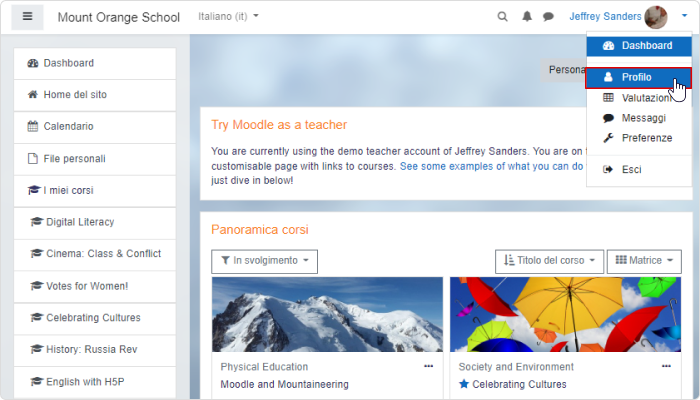
Dopo aver fatto clic su Profilo nell’angolo in alto a destra, arriverai alla tua pagina personale di docente dove potrai modificare le tue informazioni personali, aggiungere una foto o cambiare l’immagine di profilo e creare una presentazione. Per farlo, fai clic su Modifica.
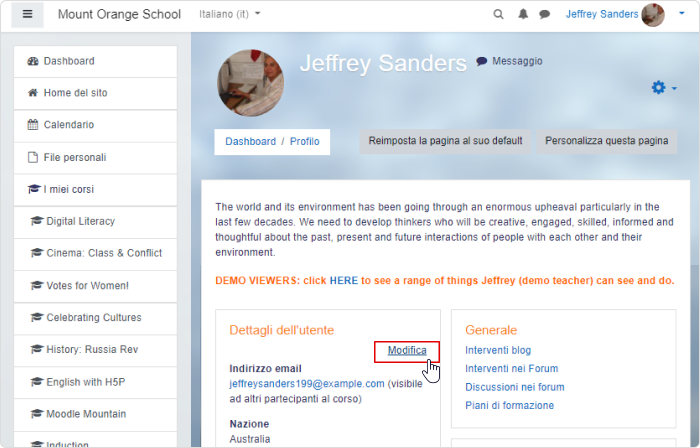
Qui puoi inserire una descrizione su di te (oppure registrare un video di presentazione, se preferisci), aggiungere una foto e lasciare i tuoi recapiti.
Creare un corso e-learning in Moodle
Per impostazione predefinita, la piattaforma di e-learning Moodle non consente ai Docenti (vale a dire il ruolo nel sistema) di aggiungere corsi di formazione. A questo punto del nostro manuale Moodle LMS, dobbiamo fare una breve osservazione sui ruoli in questo programma e-learning.
Ci sono cinque principali tipi di utente standard nella piattaforma di e-learning Moodle:
- Amministratore – è la parte che ha la più ampia libertà nell’utilizzo della piattaforma. Per esempio, può configurare Moodle, aggiungere ed eliminare corsi online ecc.
- Manager – ha le stesse funzionalità di un Amministratore ma, a differenza di questi, il ruolo di Manager può essere assegnato e le sue funzionalità possono essere personalizzate.
- Creatore di corsi – può creare nuovi corsi e-learning.
- Docente – può aggiungere e modificare i contenuti e le attività all’interno dei corsi online e usare Moodle per le lezioni online.
- Studente – può accedere ai corsi e alle lezioni disponibili, scaricare audio e altri file forniti dall’insegnante, comunicare con altri utenti ecc.
Quindi, se sei un docente e non sai come attivare Moodle LMS, dovrai contattare l’amministratore del sito o il manager e chiedere loro di assegnarti le autorizzazioni di creatore di corsi o creare dei corsi vuoti per te. Per esempio, nella visualizzazione docente della demo della scuola Mount Orange School, abbiamo nove corsi online che sono stati assegnati dall’amministratore della piattaforma.
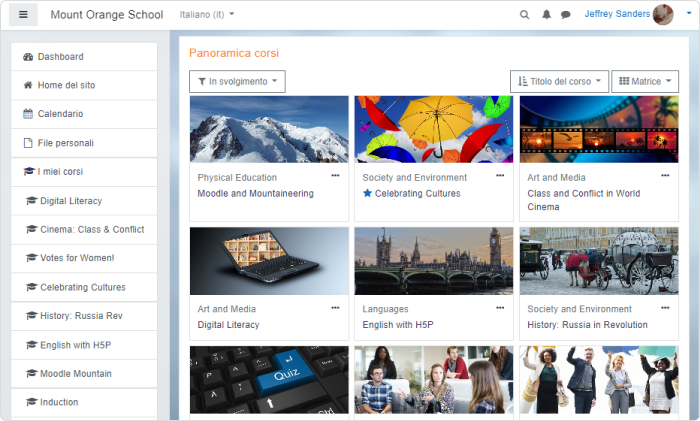
All’interno di questi corsi vuoti è possibile fare praticamente ogni cosa: creare o eliminare nuove unità del modulo, aggiungere test e risorse o impostare un registro valutatore. Per iniziare a sviluppare i contenuti dei corsi online con questo software, fai clic sull’icona a forma di ingranaggio nell’angolo in alto a destra e scegli Attiva modifica. Se non dovessi avere quest’opzione, contatta il tuo amministratore per sapere come abilitare il registro valutatore.
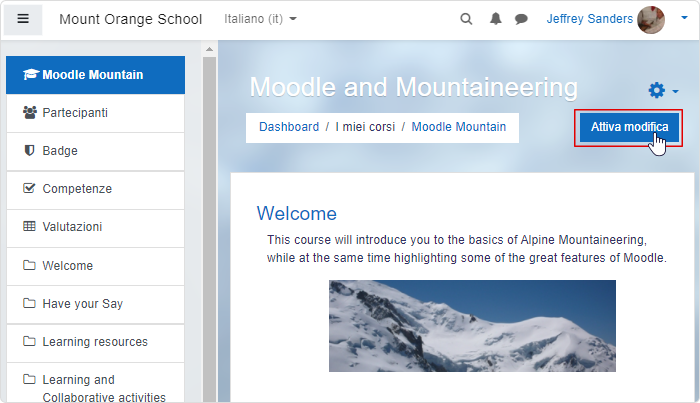
Come impostare la struttura del corso
Nella piattaforma di e-learning Moodle LMS ci sono quattro tipi di formati di corso online che consentono di strutturare una lezione per i corsi:
- Formato attività singola – è utile se hai solo un’attività o una risorsa didattica da assegnare. Per esempio, un file multimediale, un sondaggio, un libro o una video lezione. Scegli questo formato se disponi di un pacchetto SCORM.
- Formato argomenti – organizza i contenuti in diverse sezioni modulari (lezioni, unità o qualunque altro nome tu preferisca dare ai moduli).
- Formato settimanale – è simile al formato argomenti ma usa le settimane al posto delle unità e del modulo. È una buona opzione se vuoi impostare un ritmo di studio regolare per i tuoi studenti.
- Formato relazionale – se scegli questo formato, allora avrai un forum invece delle tradizionali unità modulari dei corsi. È una buona opzione quando hai bisogno di promuovere l’apprendimento informale incoraggiando gli studenti a confrontarsi tra di loro.
Quindi, apri dei corsi vuoti che dovrai riempire con il materiale didattico e le attività in base ai programmi di studio del tuo istituto. Fai clic sull’icona a forma di ingranaggio in alto a destra e attiva la modalità modifica.
Dopodiché, fai di nuovo clic sull’ingranaggio e scegli Impostazioni dal menu a tendina.
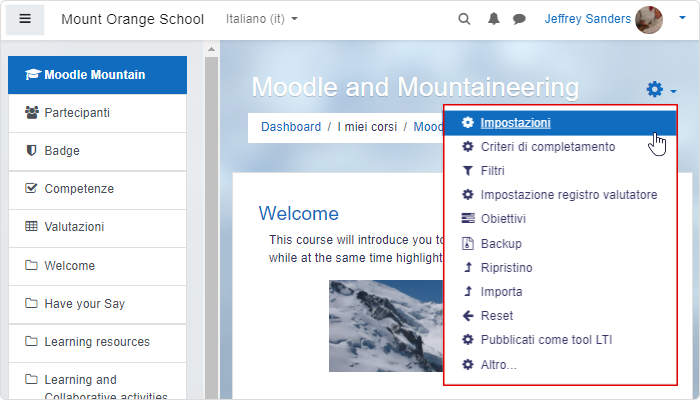
Scorri verso il basso le impostazioni del corso fino alla sezione Formato corso e scegli il formato con cui vuoi continuare. Poi, fai clic su Salva e visualizza in fondo alla pagina.
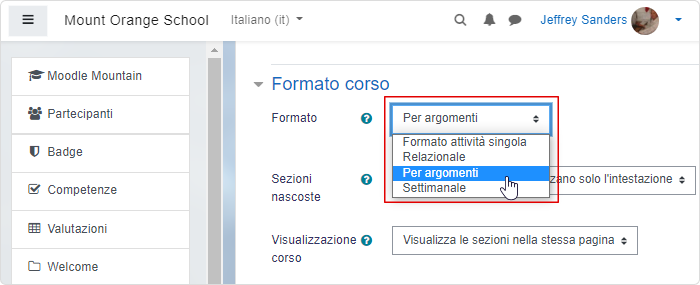
Aggiungere attività e risorse a Moodle
Nel linguaggio della piattaforma LMS Moodle, le attività sono le modalità con cui gli studenti interagiscono durante l’apprendimento. Quiz, glossari, forum e compiti vengono generalmente chiamati Attività.
Le risorse sono degli elementi, del materiale per la didattica e ogni altra documentazione che puoi usare nei corsi di formazione. Può trattarsi di un libro, una guida, altri tipi di file o presentazioni oppure una pagina web esterna come i video di YouTube.
Per aggiungere un’attività o una risorsa didattica al tuo modulo, attiva la modalità di modifica facendo clic sull’icona a forma di ingranaggio in alto a destra. Quando la modifica è attiva, appare l’icona + Aggiungi un’attività o una risorsa dopo ogni sezione del corso. Fai clic e visualizzerai una finestra popup con l’elenco e la descrizione di tutte le opzioni disponibili. Esistono 14 tipi di attività e 7 tipi di risorse in un corso Moodle.
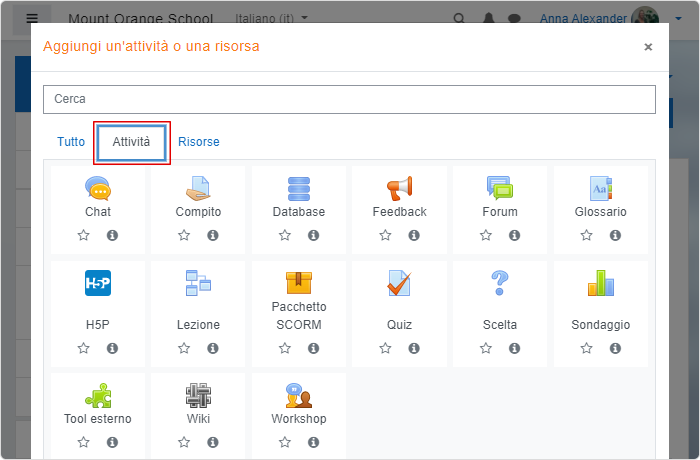
Come aggiungere un quiz su Moodle
Scegli una sezione del corso in cui vorresti aggiungere un test e fai clic su + Aggiungi un’attività o una risorsa e seleziona Quiz nella finestra popup. Dopo averlo fatto, ottieni un menu per impostare il test.
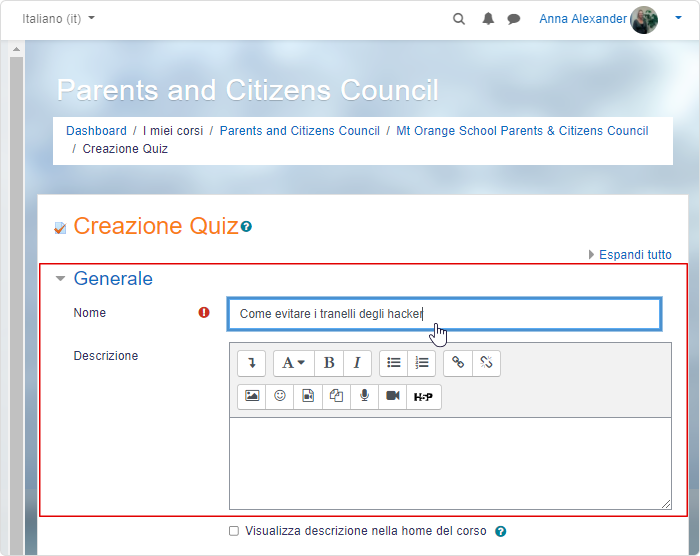
Nel nostro esempio, abbiamo scritto semplicemente “Come evitare i tranelli degli hacker”,
ma puoi essere più specifico.
Inserisci il nome del quiz. Poi, puoi fare clic su Salva e torna al corso visto che il Nome è l’unico campo richiesto per creare l’ossatura di un quiz. Sentiti libero di esplorare altre impostazioni in questo menu. Per esempio, in qualità di docente puoi impostare le tempistiche delle valutazioni o limitare il numero di tentativi concessi allo studente.
La fase successiva è riempire questa ossatura vuota del corso Moodle con alcune domande. Fai clic su Modifica quiz e, in una nuova finestra, fai clic su Aggiungi → + una domanda.
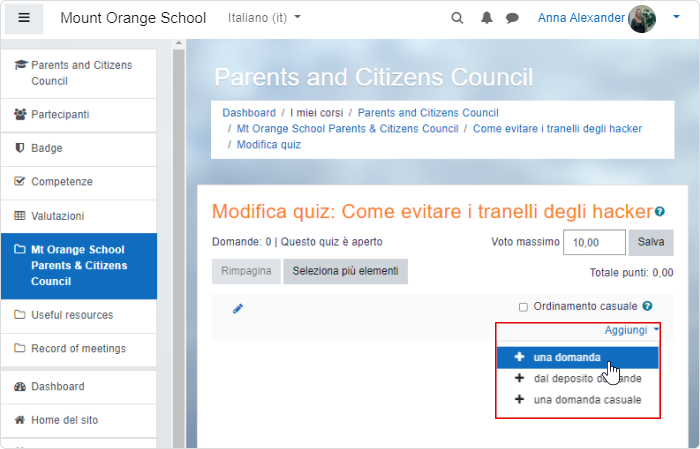
Sulla piattaforma e-learning Moodle ci sono 15 tipi di domanda che puoi usare, come le domande a scelta multipla, corrispondenza e trascina e rilascia. Scegli la tipologia più adatta al tuo corso e-learning e fai clic su Aggiungi.
In una nuova finestra, dovrai inserire i dettagli della domanda: il nome, il testo e il feedback. L’interfaccia della piattaforma LMS Moodle è piuttosto intuitiva, ma se dovessi avere dubbi su come si modifica una pagina o come si usano i temi, trovi la guida passo passo rivolta ai docenti su come creare un quiz su Moodle.
Quando sei pronto, fai clic su Salva modifiche. Ti troverai nuovamente nel menù per la modifica dei quiz dove potrai ripetere la stessa sequenza di azioni e aggiungere quante più domande desideri.
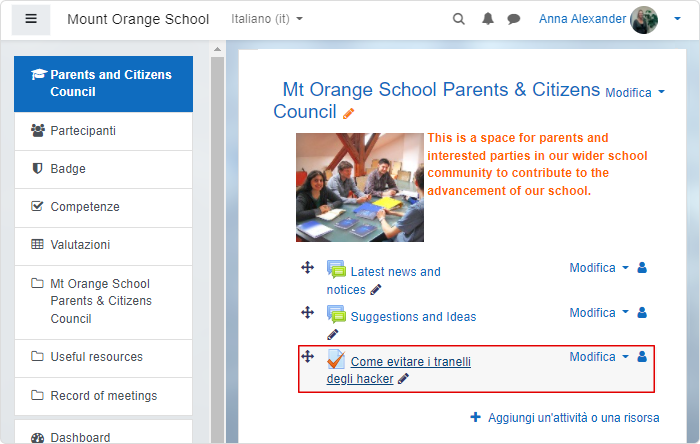
Come aggiungere un compito su Moodle
Come docente, probabilmente userai molto spesso lo strumento per creare compiti sulla piattaforma di e-learning Moodle. Con questa funzione, puoi chiedere agli studenti di inviare le attività svolte, verificare se hanno assimilato i contenuti di un’unità del corso e fornire loro un feedback attraverso i servizi del programma.
Come con i quiz, scegli una sezione del corso in cui vorresti aggiungere l’attività nel sistema, fai clic su + Aggiungi un’attività o una risorsa e seleziona Compito nella finestra popup.
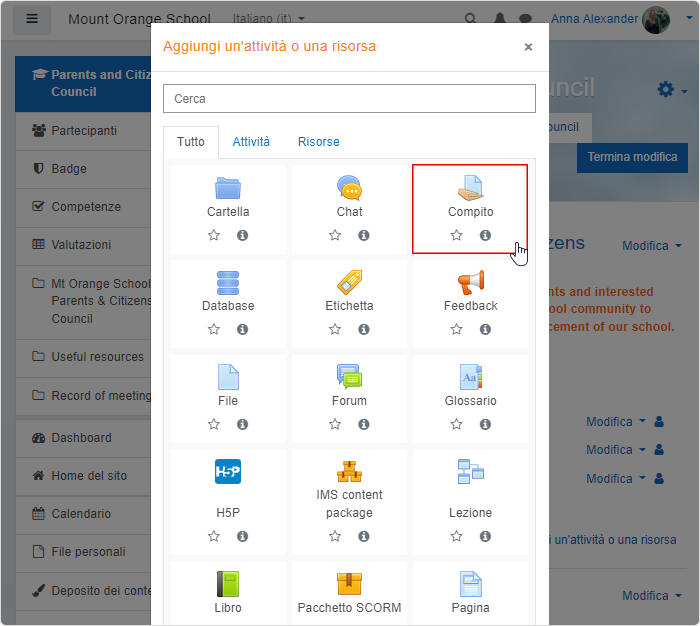
In una nuova finestra, assegna un nome a questa attività e indica cosa ti aspetti che facciano con tali risorse gli studenti nel campo descrizione. Per esempio, puoi chiedere loro di guardare un video e condividere la loro opinione o chiedere loro di inserire un argomento del corso, modificare un testo e inviare una versione corretta, come abbiamo fatto nel nostro esempio per mostrarti come creare un’area consegna compito al docente.
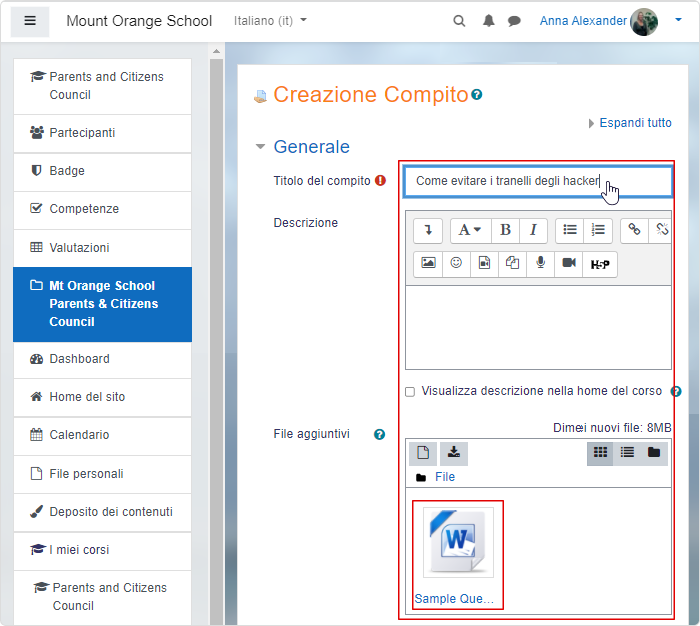
Ci sono anche una serie di impostazioni di sistema utili con cui vale la pena dilettarsi. Ne vedremo alcune di base.
Disponibilità
In questa sezione, puoi impostare le date di scadenza per la consegna dei compiti o un promemoria di sistema che serve ai docenti per verificare il lavoro svolto dagli studenti con le risorse entro una certa data.
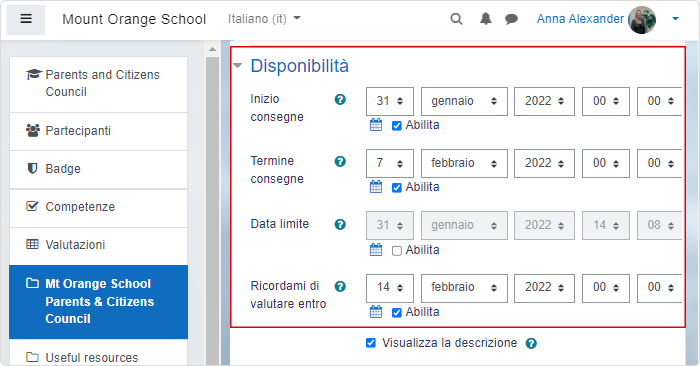
Tipi di consegne
In questa sezione, dovrai specificare in quale formato vuoi che gli studenti consegnino il proprio lavoro. Scegli Testo online se vuoi che scrivano le proprie risposte direttamente nell’editor di testo della piattaforma Moodle; seleziona Consegna file se vuoi che alleghino un file; oppure spunta entrambe le opzioni.
Puoi anche specificare alcuni formati di file e il numero di parole dei componimenti per l’opzione Consegna file.
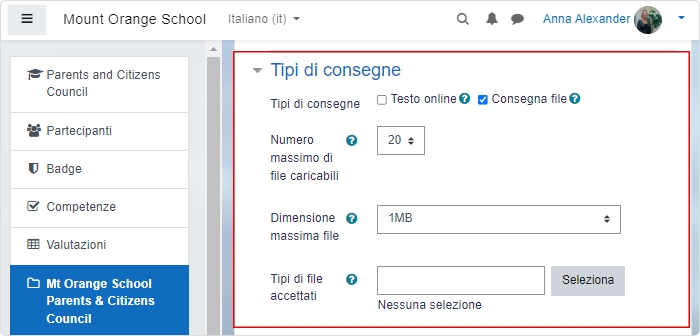
Fai clic su Salva e torna al corso quando hai terminato.
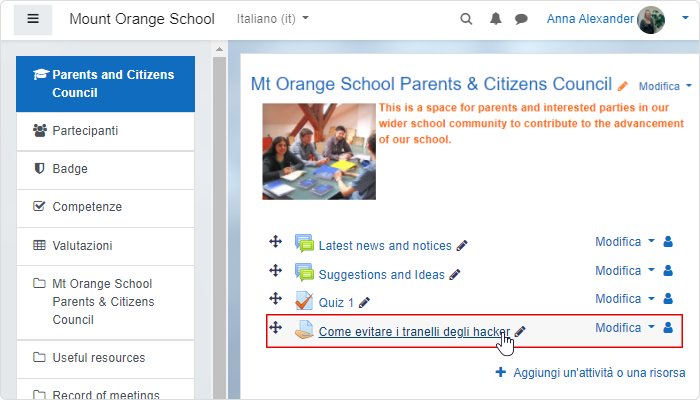
Un modo alternativo per creare contenuti per i corsi Moodle
Se parliamo di Moodle, qualunque video tutorial o PDF con aggiornamento alla guida di Moodle in italiano, mostra che questa è una piattaforma e-learning versatile. Essendo un software open source, tutti possono dare il proprio contributo alla creazione di moduli.
Anche se l’interfaccia del programma non è complicata, la piattaforma di e-learning Moodle potrebbe comunque creare qualche difficoltà a un utente alle prime armi. Tralasciamo il fatto che devi controllare se la modalità modifica è attiva ogni volta che vuoi apportare delle modifiche ai contenuti dei corsi. Anche le funzionalità di sistema della piattaforma di e-learning Moodle sono piuttosto limitate. Se hai bisogno di creare contenuti e-learning professionali in modo facile e veloce, puoi contare su iSpring Suite, un programma di authoring perfettamente compatibile con la piattaforma Moodle e integrato in PPT.
iSpring Suite è un programma che funziona come un add-in per PowerPoint. Arricchisce la familiare interfaccia di PowerPoint con funzionalità apposite per lo sviluppo di contenuti e-learning e risorse didattiche. Con il suo aiuto, ogni docente può creare corsi online interattivi, quiz, simulazioni di software, videolezioni in stile video di YouTube e simulazioni di dialoghi. Ognuno di questi elementi può essere pubblicato come pacchetto SCORM e caricato facilmente sulla piattaforma Moodle. Puoi valutare tutte le funzionalità di iSpring Suite prenotando una demo itroduttiva live e scaricando una versione trial gratuita di 14 giorni.
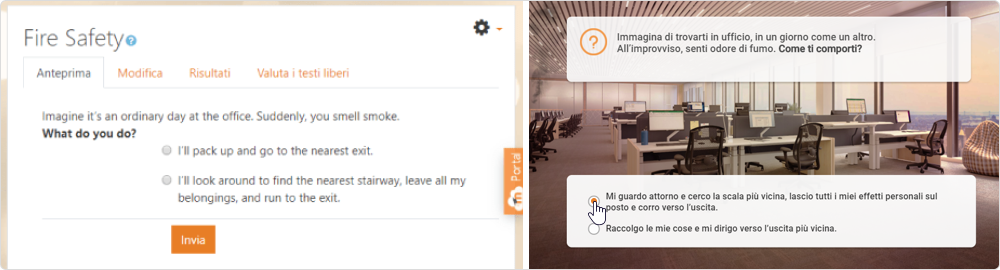
Anteprima di un quiz realizzato con Moodle e lo stesso quiz creato con iSpring Suite.
In questo articolo, troverai una guida passo passo su come creare un corso con Moodle e vedrai come fare lo stesso corso con iSpring Suite.
Gestire gli studenti su Moodle
Quando uno dei tuoi corsi online è pronto, arriva il momento di invitare alcuni studenti a esplorare i contenuti in questo sistema di apprendimento virtuale.
Per prima cosa, impostiamo i metodi di iscrizione. All’interno del corso, scegli la scheda Partecipanti nel menu di sinistra, poi fai clic sull’icona a forma di ingranaggio in alto a destra e seleziona Metodi di iscrizione dal menu a tendina.
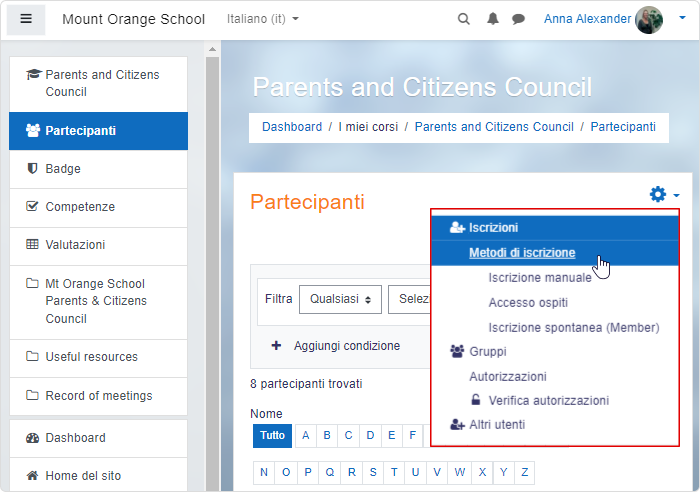
Sono disponibili tre metodi di iscrizione ai corsi della piattaforma Moodle:
- Iscrizione manuale
- Accesso ospiti
- Iscrizione spontanea (Member)
Per impostazione predefinita, l’unica opzione abilitata è l’iscrizione manuale. Se vuoi attivare l’iscrizione spontanea o l’accesso ospiti, fai clic sull’icona a forma di occhio. Se fai anche clic sull’icona a forma di ingranaggio, accanto all’occhio, potrai configurare delle impostazioni aggiuntive come la durata dell’iscrizione, la chiave di accesso o il numero massimo di studenti ammessi.
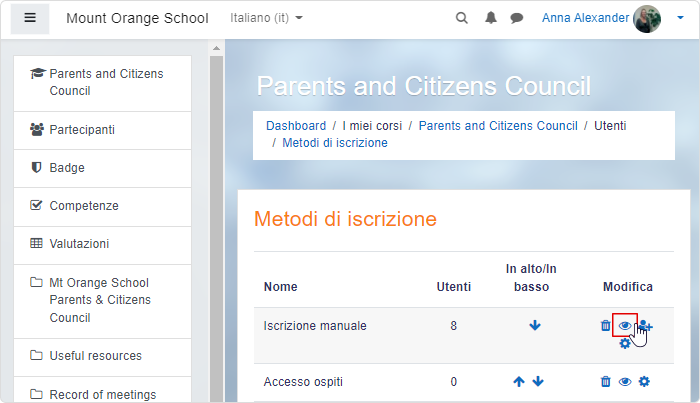
Come iscrivere gli studenti a un corso Moodle
In genere, i docenti non devono aggiungere gli utenti al sistema perché l’elenco degli utenti viene caricato in precedenza dall’amministratore o da un manager. Quindi, per iscrivere gli utenti al tuo corso, scegli la scheda Partecipanti nel menù a sinistra. Da qui, fai clic su Iscrivi utenti nell’area in alto a destra e poi, nella finestra popup, seleziona gli utenti o i gruppi di utenti dall’elenco a tendina.
Quando hai terminato, fai clic su Iscrivi gli utenti e i gruppi globali selezionati.
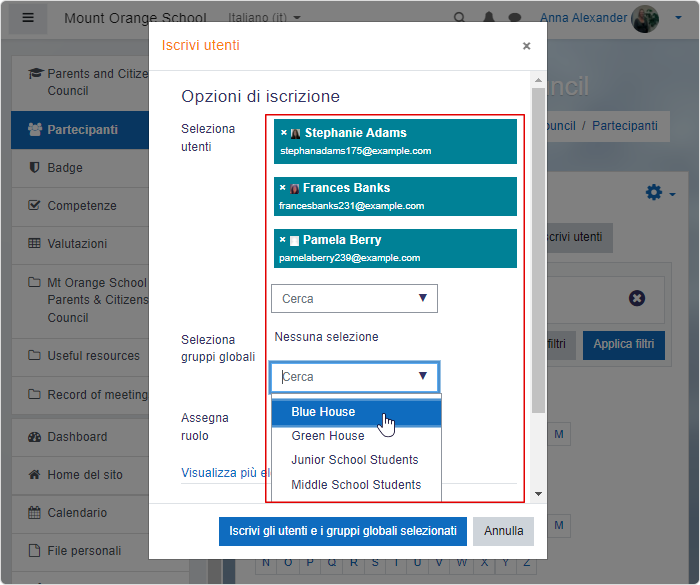
Come creare gruppi sulla piattaforma Moodle
Per praticità, puoi suddividere gli utenti iscritti ai corsi online in gruppi. Creare dei gruppi è particolarmente utile se hai diverse classi che frequentano lo stesso corso oppure se un altro docente è stato assegnato allo stesso corso e volete dividervi gli studenti.
Per creare un gruppo fai clic sull’icona a forma di ingranaggio in alto a destra e seleziona Gruppi dal menu a tendina. Come avrai notato, sulla piattaforma di e-learning Moodle devi fare clic su questa icona almeno un milione di volte! Pensa al lato positivo: di sicuro ricorderai dove si trova questa icona.
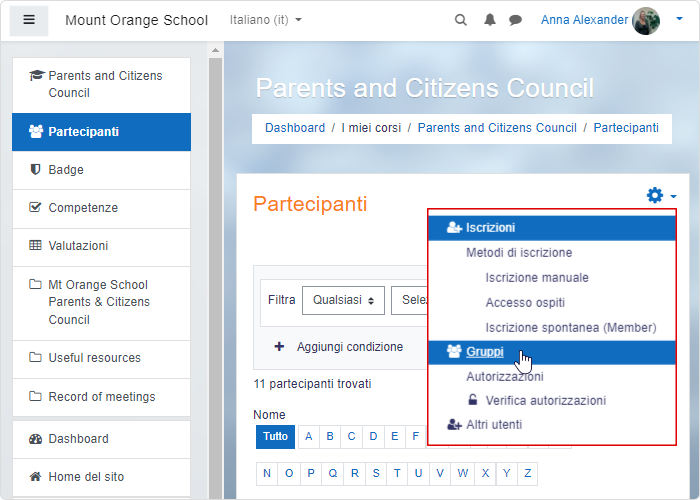
In una nuova finestra, scorri la pagina verso il basso e fai clic su Crea gruppo. Poi, assegna un nome al gruppo, imposta un’immagine e abilita i messaggi di gruppo, se preferisci, e fai clic su Salva modifiche.
In un’altra finestra, seleziona nuovamente il gruppo dall’elenco e fai clic su Aggiungi/rimuovi utenti a destra. Visualizzerai l’elenco degli utenti iscritti al corso; seleziona gli studenti che vuoi aggiungere al gruppo e fai clic su Aggiungi al centro.
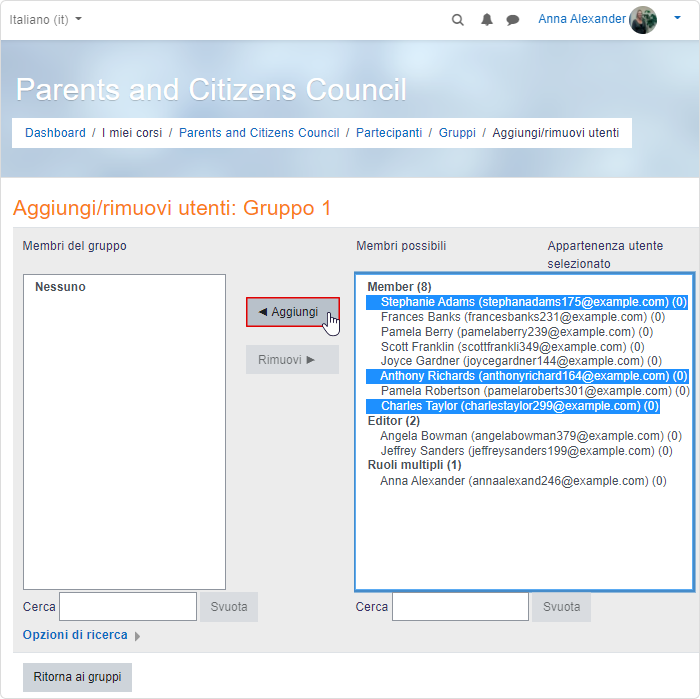
Come inviare messaggi agli studenti
Sulla piattaforma Moodle puoi comunicare con i tuoi studenti e colleghi, proprio come in WhatsApp. Nella barra multifunzione superiore trovi l’icona a forma di nuvola che apre l’elenco dei tuoi contatti.
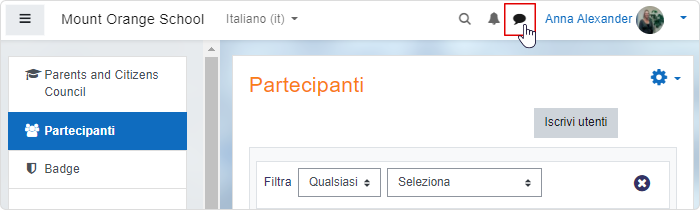
Puoi inviare agli utenti sia messaggi privati sia messaggi di gruppo; una funzione particolarmente utile per discutere velocemente su qualcosa, informare gli studenti o condividere degli approfondimenti sui corsi.
Come impostare un registro valutatore
Un registro valutatore è una funzionalità della piattaforma di e-learning Moodle che aiuta a raccogliere i punteggi delle attività con valutazione dei corsi. Con questo supporto, puoi raccogliere e visualizzare i voti e inserire manualmente le valutazioni per le attività offline.
Per impostare un registro valutatore per un corso, fai clic sull’icona a forma di ingranaggio e seleziona Impostazione registro valutatore. In una nuova pagina visualizzerai l’elenco completo degli elementi di valutazione nel corso.
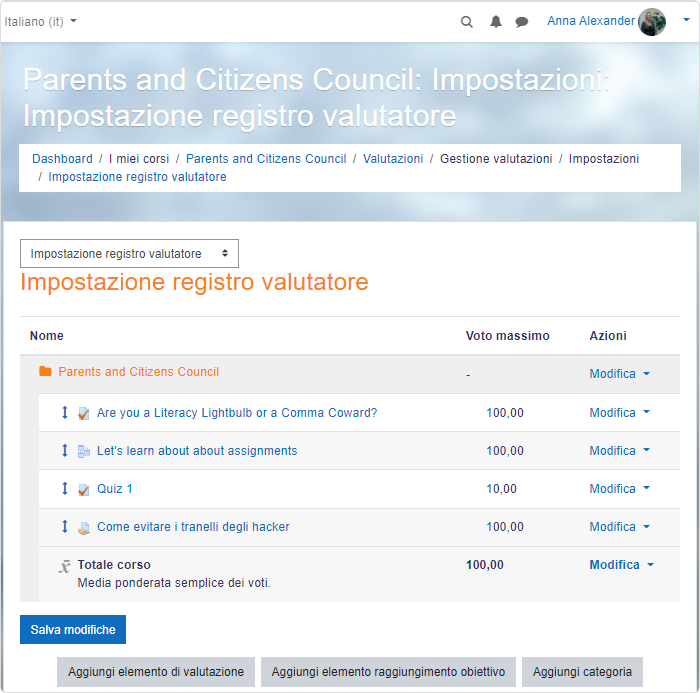
Per ogni elemento è disponibile una colonna del peso. Più è alto questo numero, più importante sarà la valutazione per l’esecuzione del compito (ne parleremo in dettaglio in seguito).
Per ora, cerchiamo di rendere gli elementi del registro valutatore più organizzati e dividiamo le attività in categorie. Scorri la pagina verso il basso e fai clic su Aggiungi categoria. Nel corso demo che usiamo, ci sono tre tipi di elementi di valutazione, quindi possiamo creare tre categorie:
- Compito
- Quiz
- Simulazione
Nel tuo corso Moodle puoi creare il numero desiderato di elementi di valutazione e tutte le categorie di cui hai bisogno. Dopo aver fatto clic su aggiungi categoria, assegna un nome a ciascuna categoria e fai clic su Salva modifiche.
Ora, sposta gli elementi nella loro categoria facendo clic sull’icona della freccia a sinistra del nome dell’elemento.
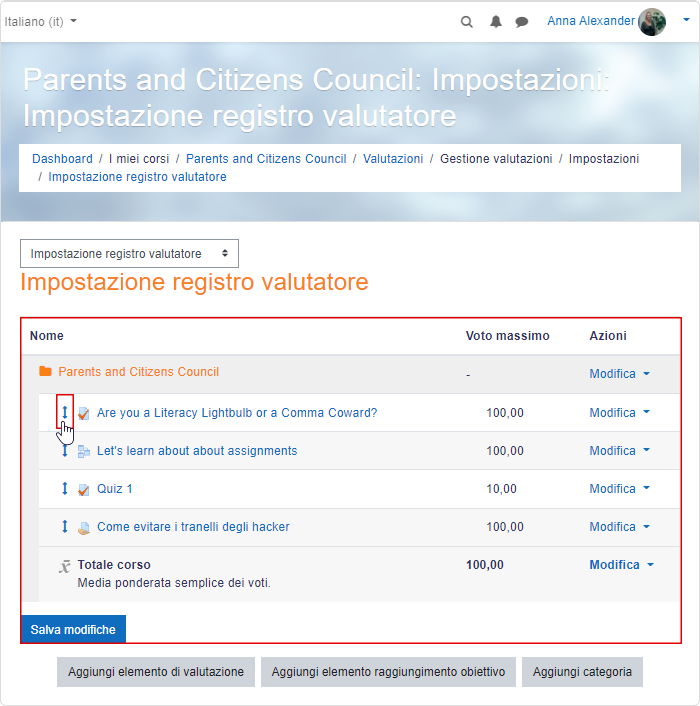
Quando i tuoi elementi sono organizzati è più facile assegnare il peso a ciascuna categoria. Mettiamo che per noi il Compito sia la categoria più importante e che pertanto vogliamo assegnarle il peso maggiore. Per esempio, ha un punteggio pari a 100. Spuntiamo una casella per la categoria Compito e inseriamo il valore 100.
Volendo, puoi anche stabilire manualmente il peso per ciascun elemento all’interno di una categoria.
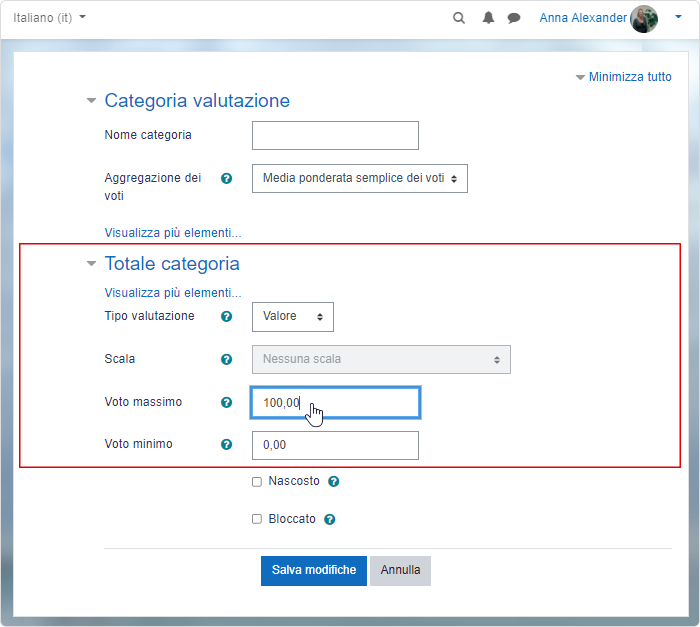
Quando tutto sarà pronto, fai clic su Salva modifiche in basso a sinistra.
Come valutare i compiti degli studenti
Per valutare le attività, devi prima scegliere la consegna da cui vuoi partire. Si può fare in diversi modi, ma seguiamo la via più diretta e scegliamo Valutazioni nel menù a sinistra, troviamo un’attività da valutare sulla riga e facciamo clic su di essa.
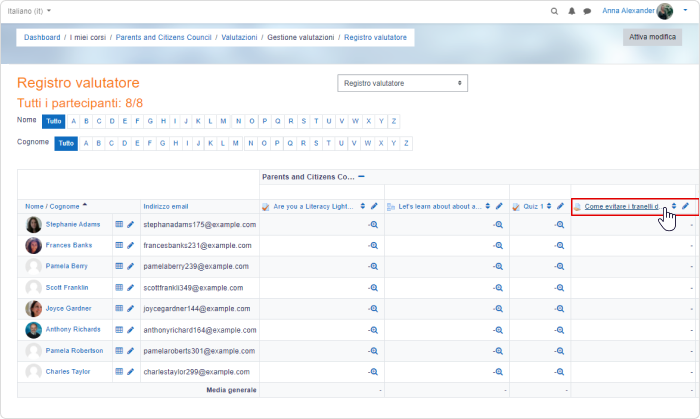
Arriverai alla pagina del riepilogo delle Valutazioni con due opzioni: Visualizza tutte le consegne oppure Valutazione.
Per iniziare, fai clic su Visualizza tutte le consegne. Poi, vedrai un elenco di tutti gli utenti iscritti e tutte le loro consegne (o mancate consegne). Per praticità, puoi assegnare uno stato ai lavori per capire quali hanno bisogno di essere valutati oppure rivisti.

Fai clic su Valutazione se sei pronto per iniziare a rivedere alcune consegne degli studenti.
L’interfaccia del registro valutatore ti consente di lasciare annotazioni, commenti, evidenziare con i colori e mettere diversi timbri come feedback. Inserisci la valutazione per la consegna dello studente nel pannello a destra, modifica lo stato e fai clic su Salva modifiche per uscire oppure Salva e visualizza il prossimo per continuare.
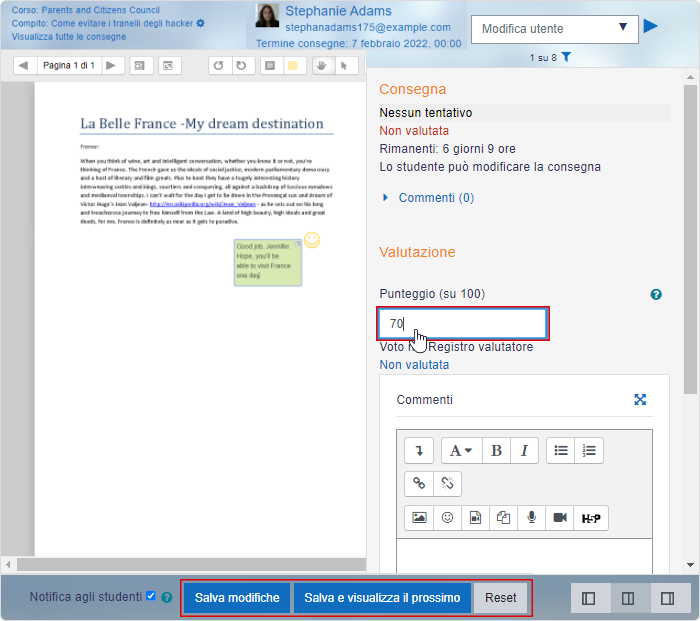
Inizia a insegnare con Moodle
Congratulazioni! Hai fatto molta strada per arrivare fin qui e scoprire le basi per insegnare con un manuale per Moodle. Questa piattaforma e-learning è grandiosa (e gratuita) e ti permette di insegnare a quanti più studenti in ogni parte del mondo.
Essendo dalla parte dei docenti, ci piacerebbe raccomandarti di provare anche iSpring Suite per lo sviluppo di contenuti e-learning professionali. Non è gratuito come un tutorial Moodle — anche se offre una versione di prova gratuita e sconti per scuole e università — ma ti semplifica la vita e ti aiuta a creare contenuti al doppio della velocità, come minimo, il che è l’ideale per gli insegnanti. Scopri iSpring Suite con una demo senza impegno.
Pensieri finali
Abbiamo quindi visto cos’è Moodle, come funziona la piattaforma Moodle e perché è ottima per la gestione dei contenuti didattici, in azienda e nelle pubbliche amministrazioni. Ovviamente è necessario creare queste lezioni e i corsi online da condividere con degli strumenti e in tal senso è buona cosa dotarsi di strumenti adeguati, come iSpring Suite, che è disponibile in prova gratuita per 14 giorni già ora. Questo tutorial sulla piattaforma Moodle unito alla demo introduttiva del nostro software dovrebbe permetterti di approcciare a questo ambiente per l’apprendimento modulare, dinamico, orientato ad oggetti concepito da Martin Dougiamas, ossia la piattaforma Moodle, senza alcun problema e iniziare a usarla subito.
FAQ
Vediamo le risposte a una serie di domande spesso poste su Moodle, l’ambiente di apprendimento modulare dinamico orientato ad oggetti.
Come si fa ad accedere a Moodle?
Per entrare su Moodle è sufficiente utilizzare il browser e accedere alla piattaforma Moodle Cloud, oppure utilizzare l’app Moodle per mobile. Questa applicazione è disponibile gratuitamente sia per dispositivi iOS tramite l’App Store, che per dispositivi Android tramite Google Play.
Chi usa Moodle?
La piattaforma Moodle è usata in molti paesi da una grande quantità di organizzazioni e persone, tra cui:
- Università
- Scuole secondarie di I e II grado
- Scuole primarie
- Pubbliche amministrazioni
- Istituzioni sanitarie
- Organizzazioni militari
- Compagnie aeree
- Aziende petrolifere
- Studenti in istruzione parentale
- Insegnanti autonomi
- Insegnanti di sostegno
Come collegarsi a Moodle
Per collegarsi a Moodle è necessario prima iscriversi. Se già disponi di un account tutto quello che devi fare è raggiungere la pagina moodle.org e premere il pulsante Login in alto a destra. Per collegarti a Moodle devi inserire il tuo nome utente e la password, oppure usare un account Google o Microsoft che hai precedentemente collegato a Moodle. Se non ricordi la password, devi premere sulla scritta Hai dimenticato la password? e seguire le indicazioni per reimpostarla. Se la password è stata definita dal tuo istituto per un account condiviso tra più persone, non reimpostarla ma chiedi a un responsabile o amministratore di rete di fornirtela di nuovo.